win10系统的电脑如何重装,win10电脑系统怎么重装
win10系统的电脑如何重装?在使用电脑的过程中,有时我们可能会遇到一些问题,例如系统崩溃、病毒感染或者电脑运行缓慢等。这时,重装操作系统是一个常见的解决方法。本文将介绍如何重装Win10系统的电脑。首先,我们需要备份重要的文件和数据。由于重装系统会清除电脑上的所有数据,因此在开始操作之前,务必将重要的文件备份到外部存储设备或云存储中。这样可以避免数据丢失的风险。
win10电脑系统怎么重装
一、准备工作
1、下载一个win10安装工具,运行前关闭电脑杀毒软件和防火墙,以确保工具正常运行。
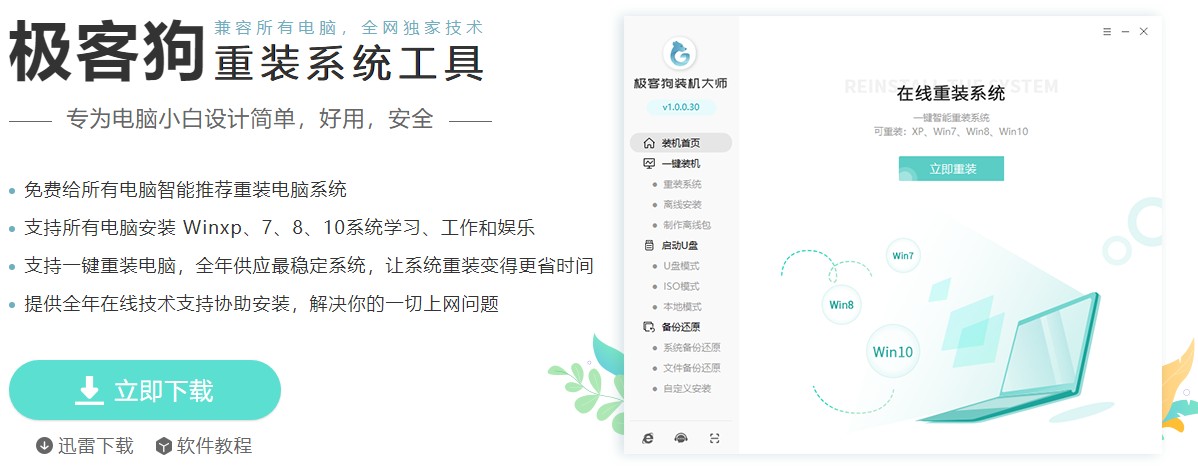
二、重装系统
1、打开工具,选择“立即重装”,等待检测环境完成后点击“下一步”。
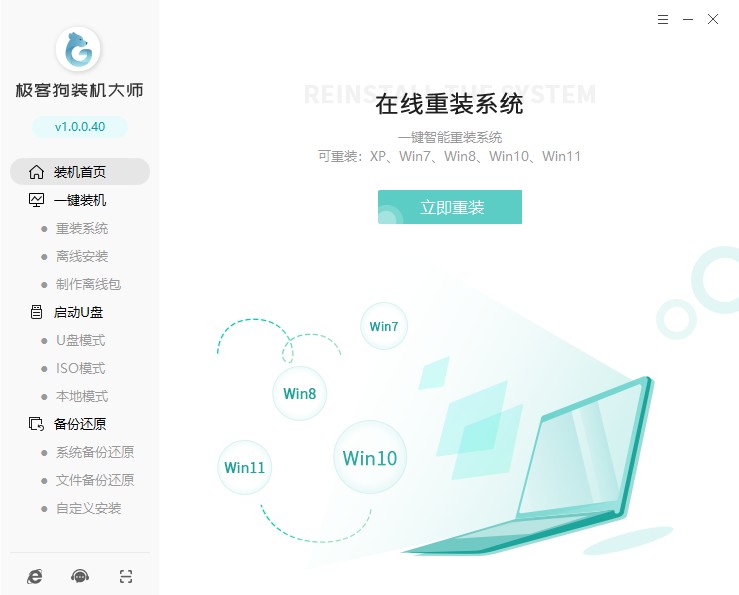
2、选择win10栏目下的版本,现在的电脑几乎都是64位系统,如果不知道选择哪个版本的话,推荐64位家庭版,选择后点击“下一步”。
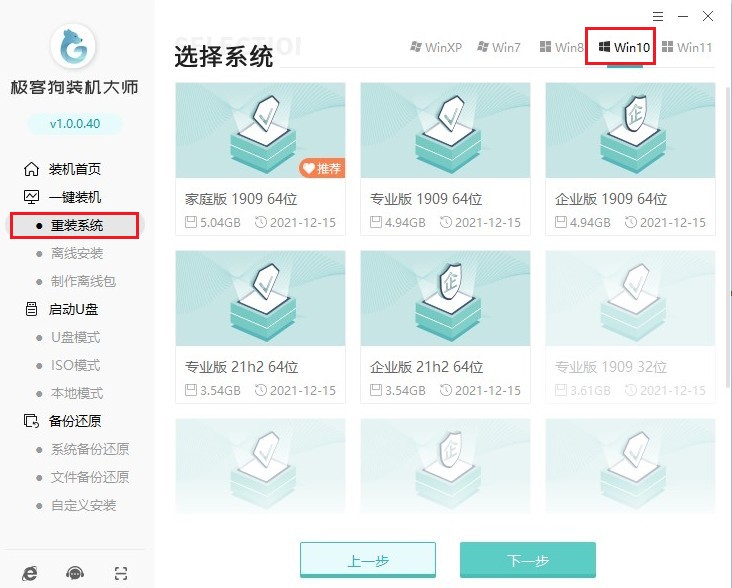
3、工具推荐了一些软件,没有合适的话取消勾选就不会给你安装下来了。
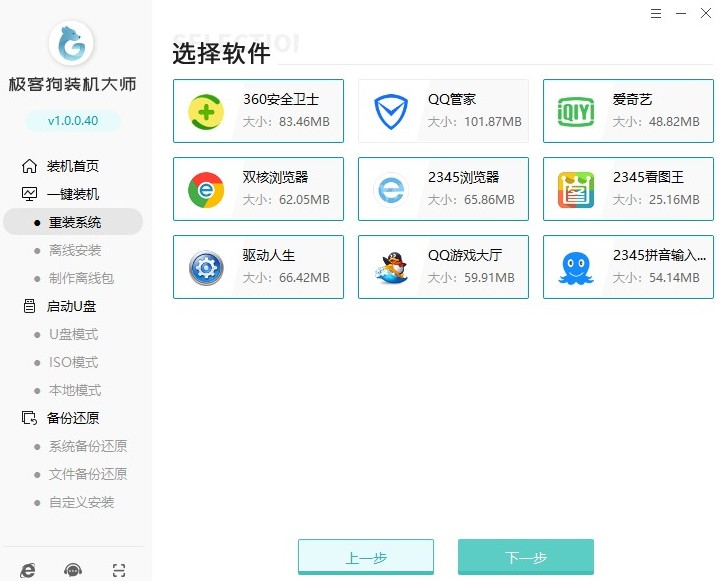
4、由于重装系统会格式化电脑C盘的数据,为避免丢失重要数据,因此工具提供了备份和还原功能,请选择文件备份后再点击“开始安装”。
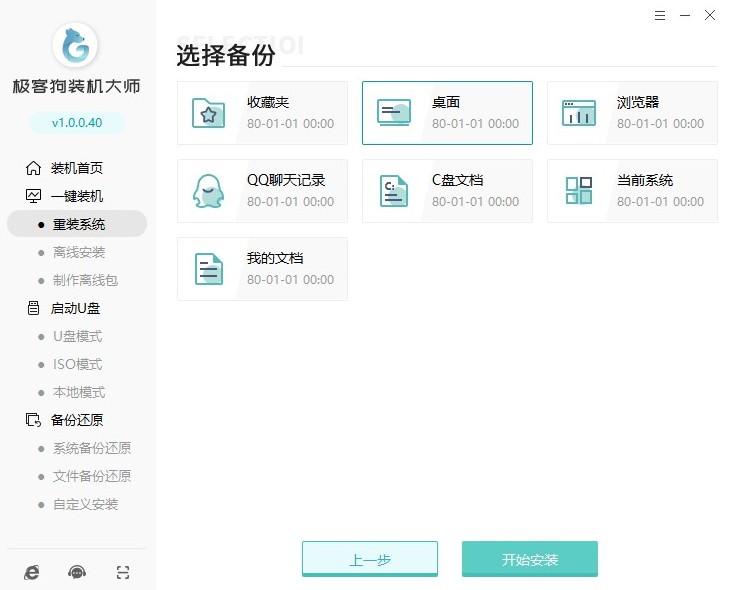
5、完成以上的操作后,工具开始自动下载资源,例如我们选择的系统文件、系统软件等等,请耐心等待。
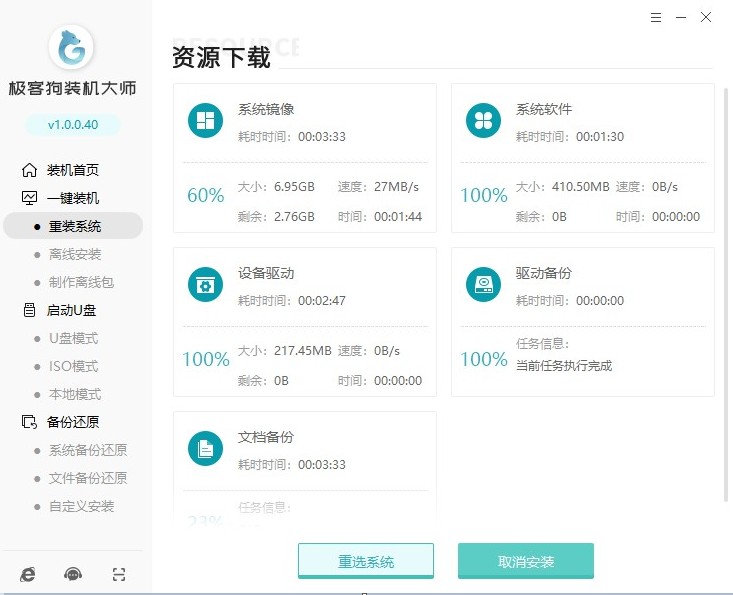
6、自动安装部署中,等待部署完成即将重启电脑。
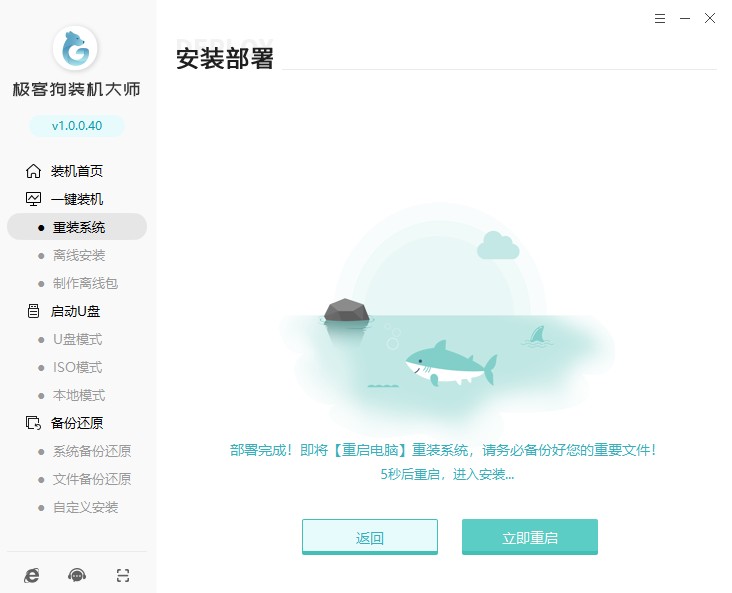
7、重启的过程中出现Windows启动器管理页面,选择PE进入。
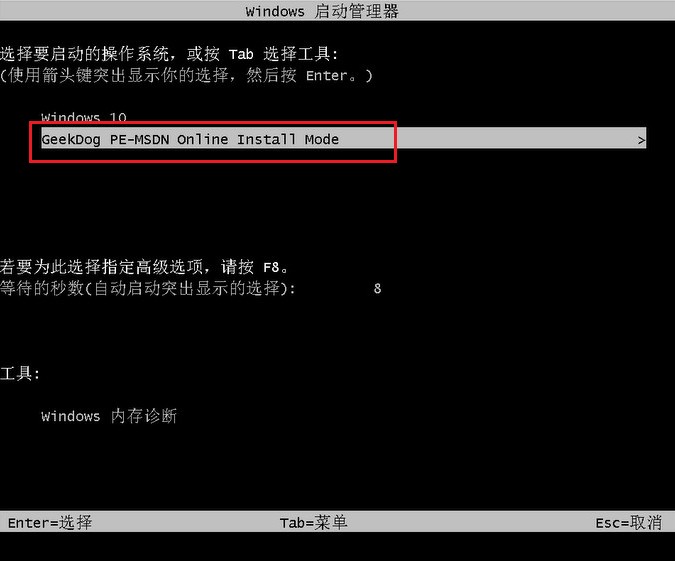
8、进入PE系统后,只需要耐心等待工具自动安装系统完成,稍等片刻电脑自动重启。
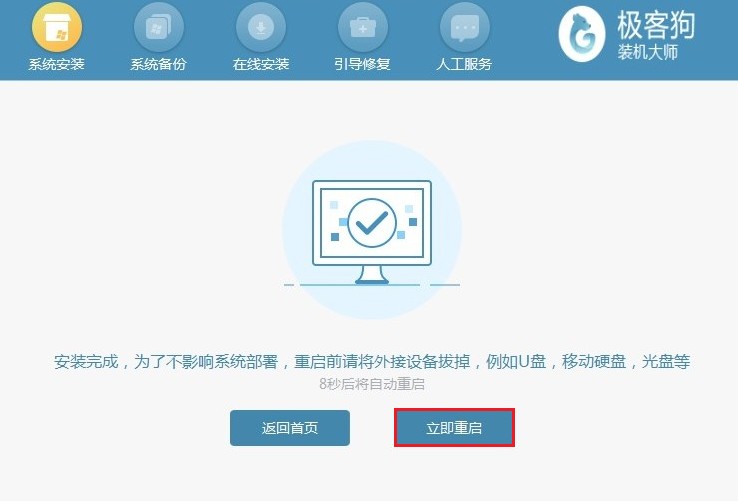
9、重启完成,等待载入win10系统桌面就完成win10的安装啦。
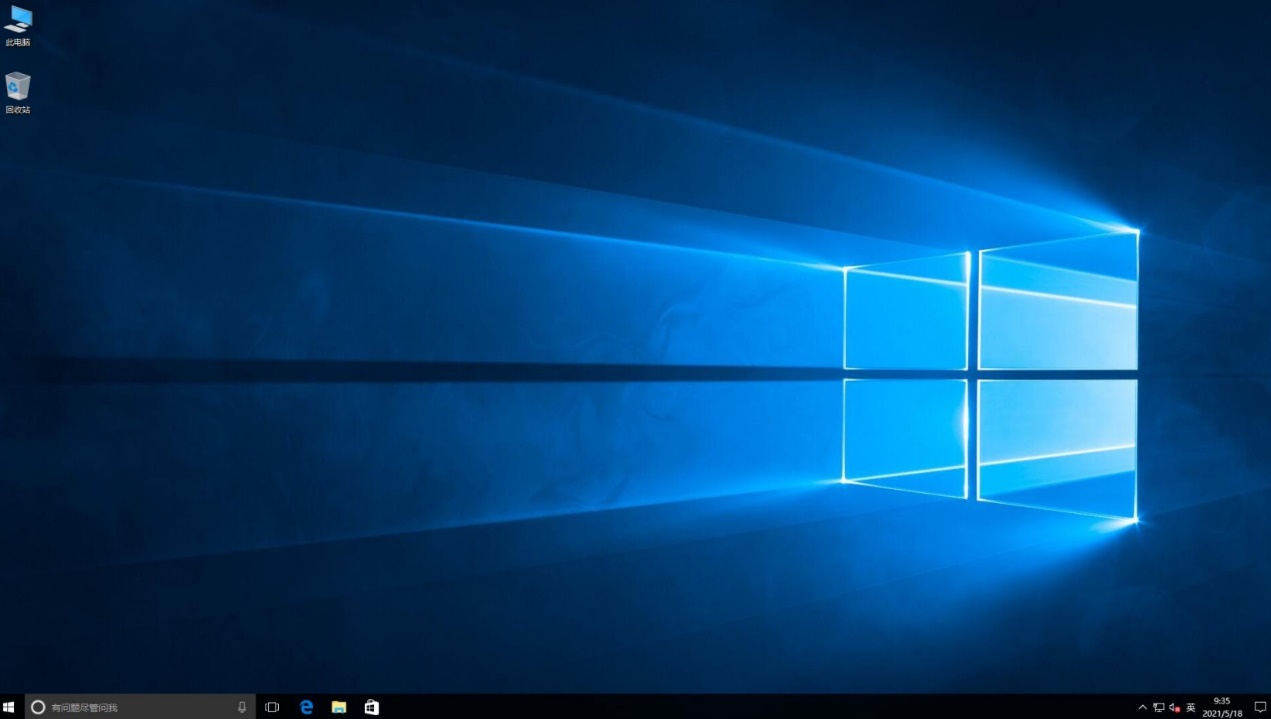
最后,我们需要重新安装之前备份的文件和软件。将之前备份的文件复制到电脑中,并重新安装所需的软件和驱动程序。确保所有软件和驱动程序都是最新版本,以获得更好的性能和安全性。总结起来,我们可以轻松地重装Win10系统,解决电脑遇到的各种问题。
原文链接:https://www.jikegou.net/win10/3090.html 转载请标明
极客狗装机大师,系统重装即刻简单
一键重装,备份还原,安全纯净,兼容所有

